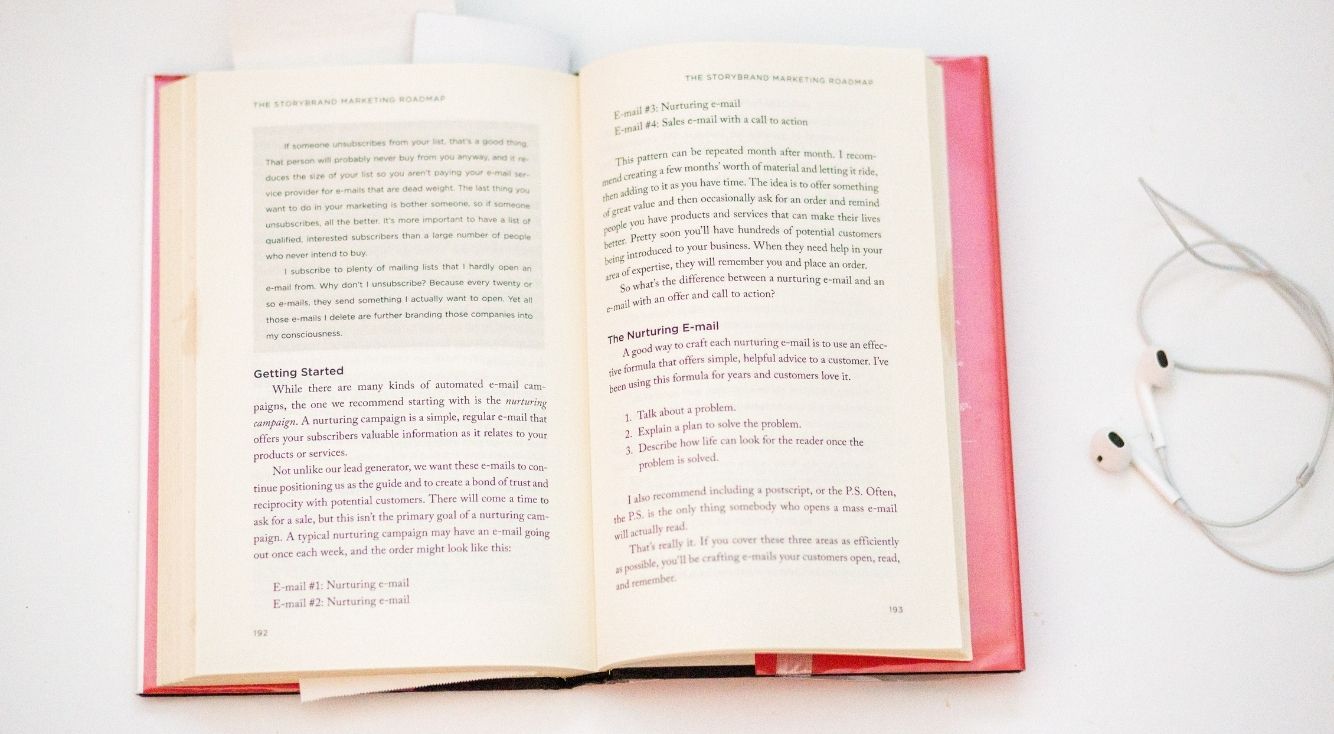
KindleでPDFファイルを読む方法はある!転送方法を教えるよ
Contents[OPEN]
購入したPDF電子書籍
もう1つは、「別サイトで購入した電子書籍などのPDF資料」です。
Amazon以外のサイトから購入したPDFデータをKindleに対応させたいという方も多いでしょう。例えば、楽天KoboやソニーのReaderで購入したデータを移行したいなど。
パーソナル・ドキュメントに比べて、手順は複雑ですが、移行自体は可能です。移行方法はこれから詳しく紹介していくので、ぜひ確認してみてください。
パーソナル・ドキュメントの転送方法は3通り
では実際に、パーソナル・ドキュメントの転送方法を見ていきましょう。
転送方法は、3つあります。
- メールで送る方法
- USBケーブルで送る方法
- アプリで送る方法
ぜひ、自分に合った方法を見つけてみてください。
PDFファイルを転送する方法(メールで送る)
まずは、「メールで送る方法」から見ていきましょう。
転送手順
メールでの転送は、Kindle専用のメールアドレスへ転送したいファイルを添付して送るだけです。
詳しい手順は以下の通りです。
Amazonの公式サイトにサインインし、「アカウントサービス」を開く。
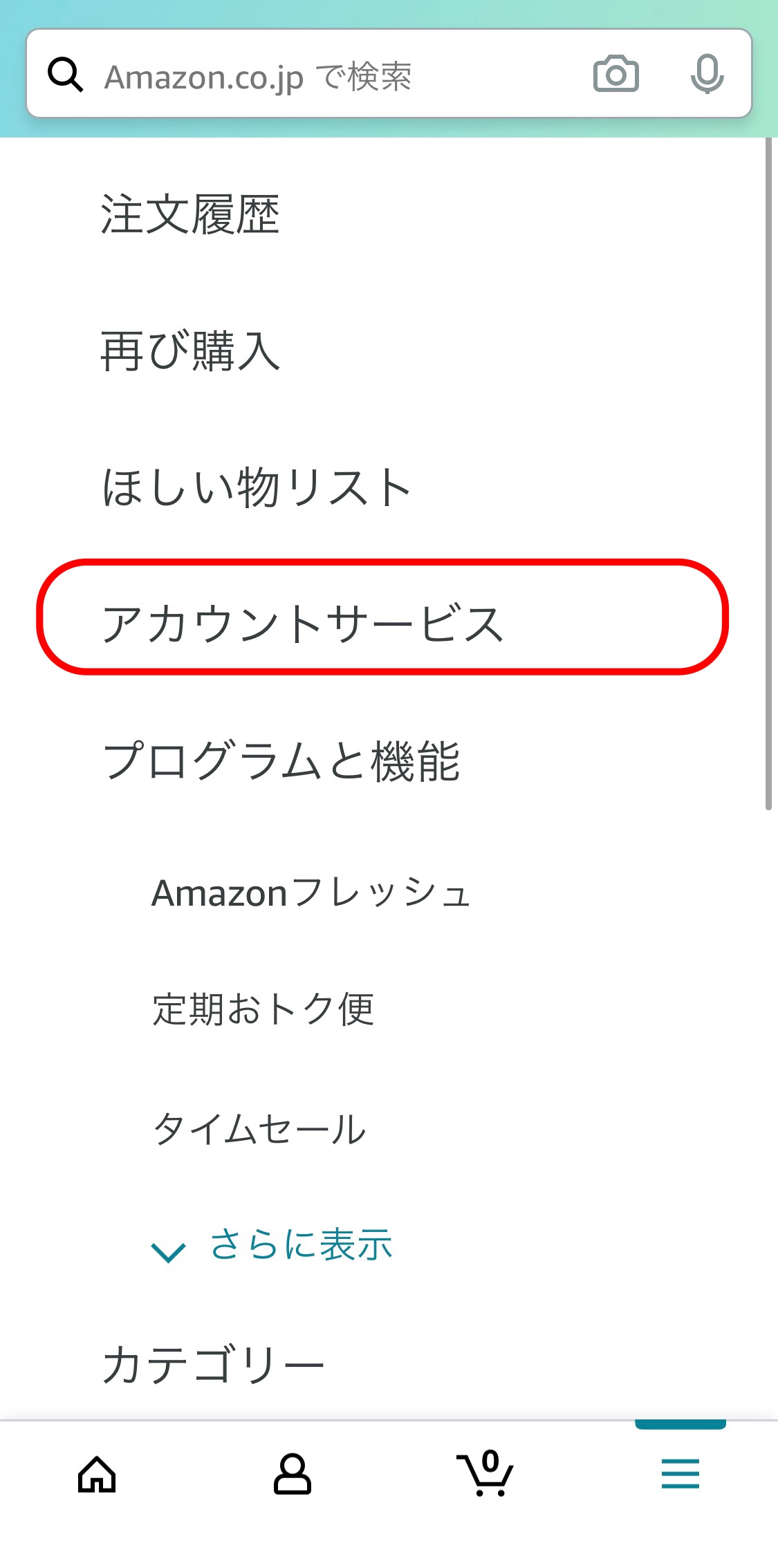
「コンテンツと端末の管理」をタップし、「設定」を選択。
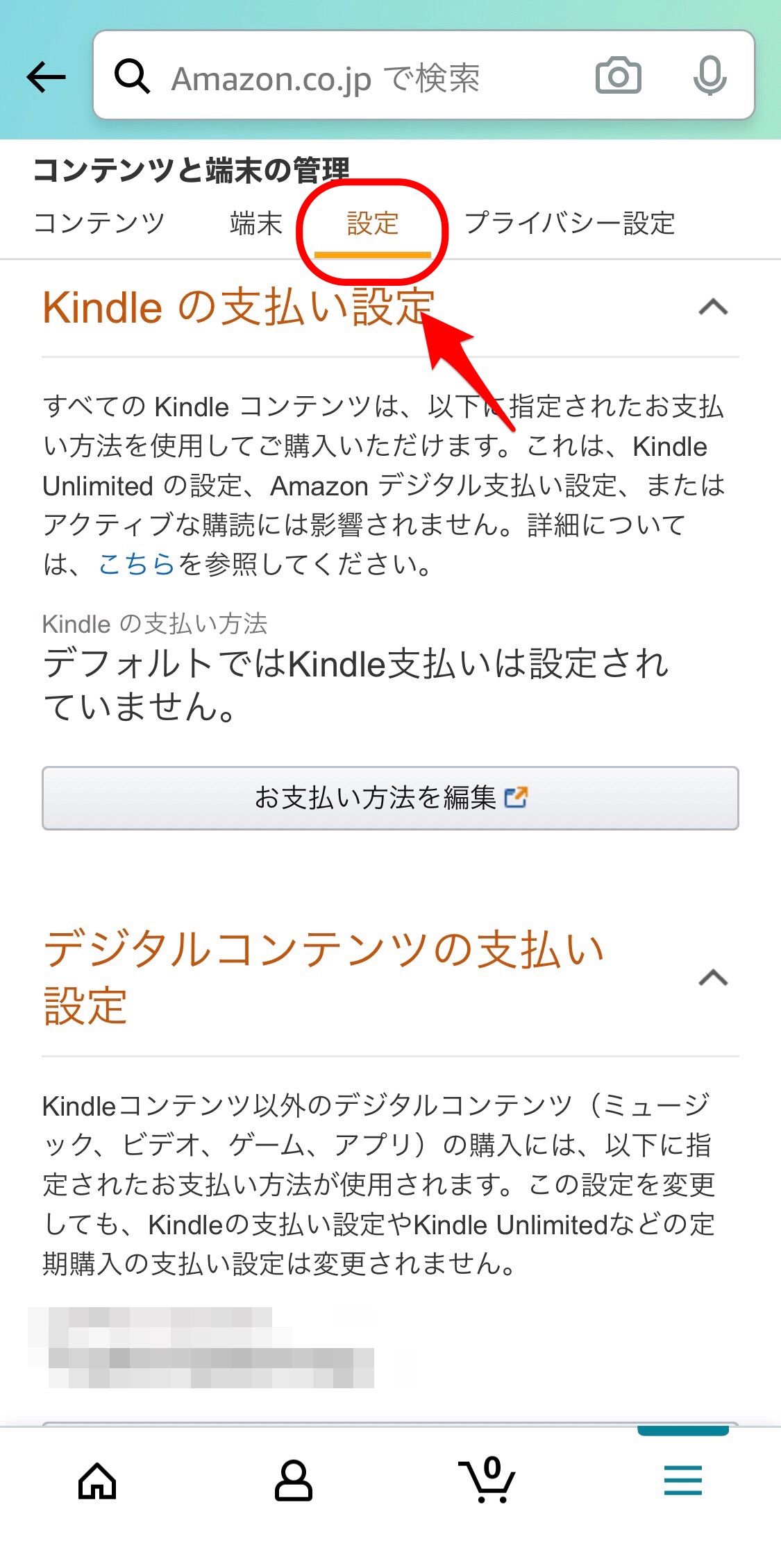
「パーソナル・ドキュメント設定」内の「Send-to-Kindle Eメールアドレスの設定」をチェック。
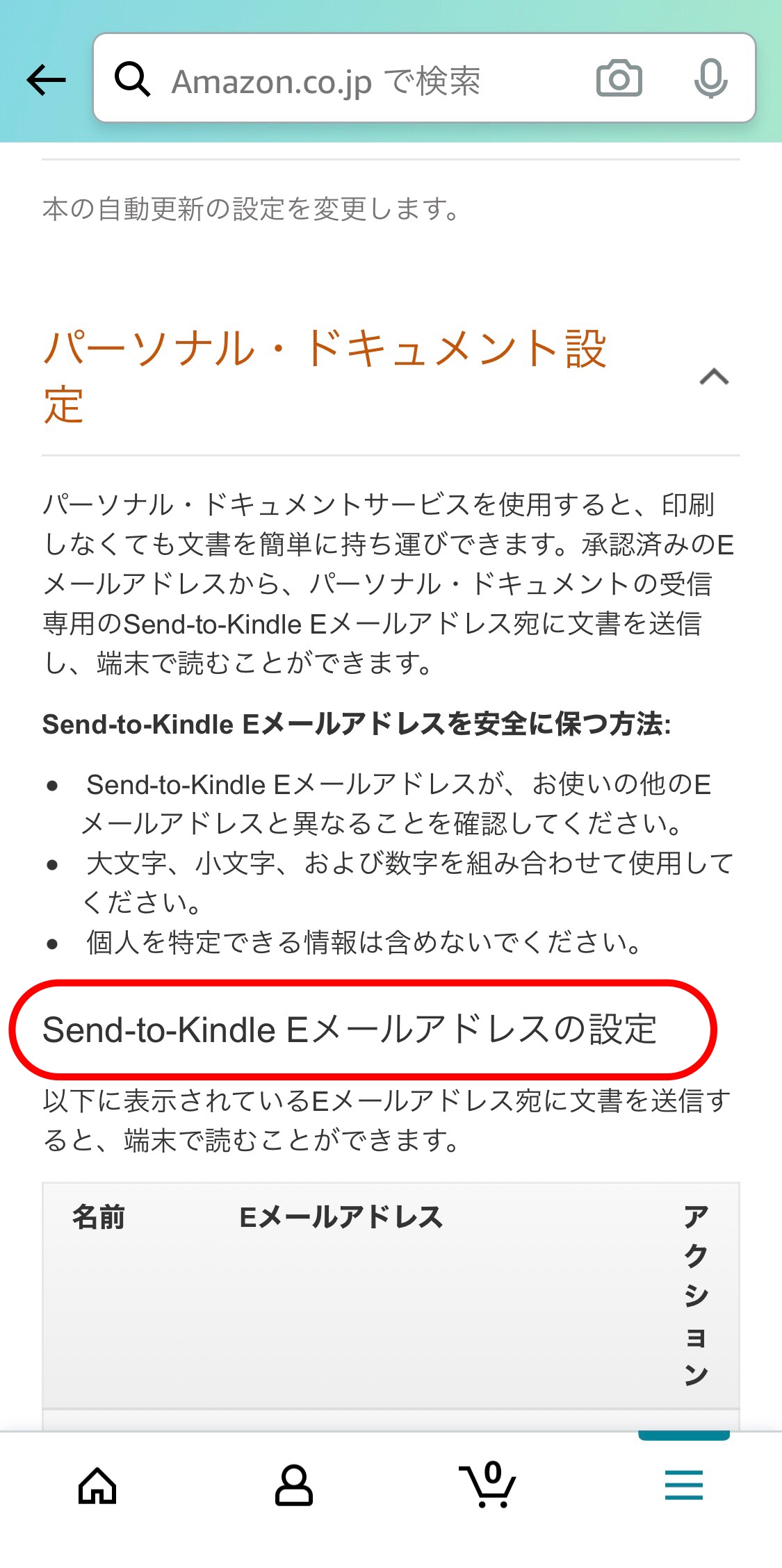
「承認済みEメールアドレス一覧」も確認。
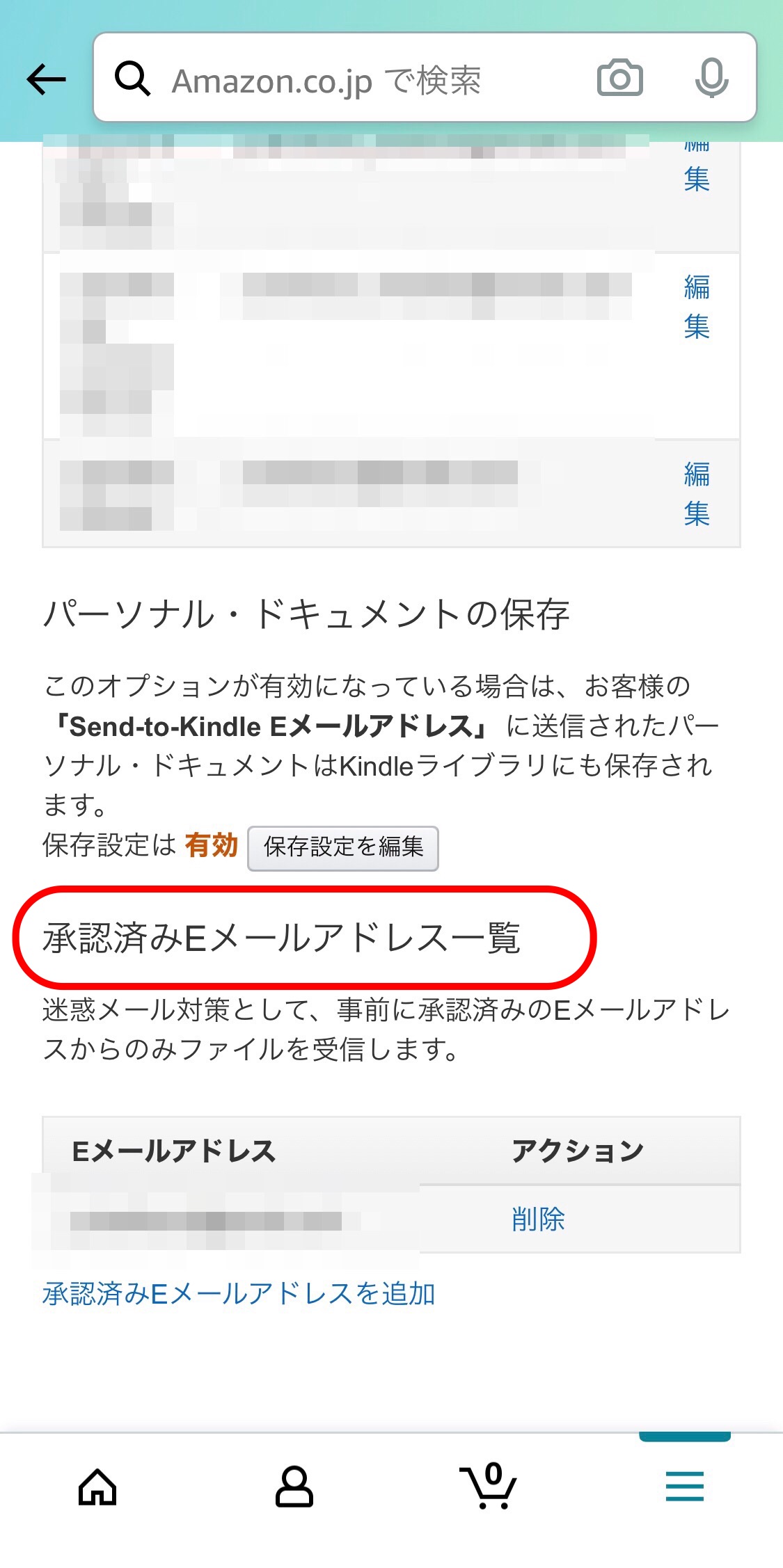
あとは、承認済みEメールアドレスを使って転送したいファイルをメールに添付し、Send-to-Kindleのメールアドレスに転送するだけです。
もし承認済みメールアドレスに使えるメールアドレスがなければ、使いたいアドレスを追加してから送るようにしましょう。
注意!GmailやYahoo!メールは25MBまでのファイルしか送れない
メールアドレスさえあれば誰でも簡単に転送できるので便利ですが、ひとつ注意点があります。
それは、GmailやYahoo!メール、Outlookは25MBまでのファイルしか送れないということです。
25MB以内のデータであれば問題はありませんが、容量の大きい資料の転送はメールで送る方法は向いていないため、別の方法で試してみてくださいね。
POINT
- 「Gmail」「Yahoo!メール」「Outlook」は添付できるデータの上限は25MBまでとなっている!